图标是一个程序的链接按钮,它既有美观的要求,也有属性的规定,有时还反映该图标程序对系统的影响状态。因此,为了有效优化操作系统,美化图标以给我们的视觉带来享受,有必要掌握一些图标处理的技巧。
图标是一个程序的链接按钮,它既有美观的要求,也有属性的规定,有时还反映该图标程序对系统的影响状态。因此,为了有效优化操作系统,美化图标以给我们的视觉带来享受,有必要掌握一些图标处理的技巧。
更改图标
在桌面上或资源管理器中用鼠标右键单击带有图标的文件,然后选择“属性”,在“属性”窗口中单击“更改图标”按钮,就可以在一大堆图标中或通过“浏览”的方式选择自己喜爱的图标了!
卸载图标
有时我们在卸载一个软件后,与其关联的文件仍然保留着它的图标。如卸载了超级解霸,一些声音文件仍保留着超级解霸图标,其实我们也可以将这些图标“卸载”,方法是重新安装其他可以播放这些声音文件的软件,或是在资源管理器中单击“工具→文件夹选项”,手工更改文件类型的链接。
此外,有些软件安装时在“控制面板”中添加了图标,但软件卸载后“控制面板”中的图标并没有被删除。由于“控制面板”中的图标对应的是一个CPL文件,因此我们只有将Windows\System文件夹中对应的CPL文件删除,控制面板上的图标才会消失。
重现图标
过多地安装与卸载应用程序、不正常关机、非法操作等,都会造成桌面图标丢失,甚至任务栏被破坏的情况。如果是系统任务栏被破坏,可以单击“开始→运行”,键入“Regedit”后回车,然后在注册表编辑器中依次展开[HKEY_CURRENT_
USER\Software\Microsoft\Windows\CurrentVersion\Explore]分支,删除右侧窗口中的“StuckRects”主键,然后重新启动计算机就可以重现可爱的任务栏了,任务栏上图标也会失而复得。
当然,也有些图标的丢失重现起来需要费一些工夫。如有的电脑启动后找不到光驱图标,其实光驱并没有真的丢失,在“我的电脑→属性→设备管理器”中刷新一下才可找到。如果仍然找不到光驱图标,请查看“控制面板→系统→设备管理→硬盘控制器”中是否有“Standard IDE/ESDI Hard Disk Controller”或带有黄色标志的符号,如果有的话将其删除,然后单击“刷新”按钮。等系统出现“Primary Bus Master IDE Controller”、“Standard Dual PIC IDE Controller”两个项目后,光驱图标就可以恢复。
(作者:刘玉莲)
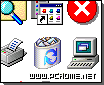



















































网友评论